2017-01-02
Bootcampのキー設定 [by miyachi]
明けましておめでとうございます。昨年はブログの方は業務連絡ばかりでいつものように反省しています(^^; 昨年末にMacBook Proのタッチバー無しをゲットして冬休み中にセットアップしていました。で最近はBootcampのキー設定の方法を変更したので備忘録として簡単にまとめておきます。
まずBootcampのキー設定で何が問題かと言えば、IMEのオン・オフ切り替えを「Command」+「Space」キーでしたいと言う点でしょうか。Bootcampのデフォルトでは「Command」キーは、「Windows」キーに割り当てられています。
従来はこの辺りの切り替えには専用のアドオンを使うのが一般的でした。「KbdApple」や有償の「AppleK」辺りですね。「AppleK」は有償だけに機能も充実していますしベストですが…やはり有償だと台数が多いとめんどいですw (ちなみに現在5台MacBook系を保有<バカ) 無償の「KbdApple」は64bit非対応だしちょっとタイムラグがあって少しイライラします。あと常駐させるのもできれば避けたいですよね。
つーことで最近はシンプルに「Command」+「Space」キーでIMEのオン・オフ切り替えが出来るだけでOKにしています。以下そのやり方です。
やることは2つだけ。「Command」キーを「Control」キーに変換し、「Control」+「Space」キーでIMEのオン・オフ切り替えを行う。これだけです。
1)「Command」キーを「Control」キーに変換
基本的にはレジストリを書き換えればキーアサインを変更可能です。とは言えレジストリエディタで直接修正するのはためらわれますよね。と言うことで私のお勧めは「KeySwap」と言うツールの利用です。XP用とか書かれていますが最新のWindows 10の64bit版でも問題なく利用できます。このツールを使って「左Command」キー(Bootcamp的には「左Windows」キー)を、「Control」キーに変更します。検索すれば他にも同様のアプリは見つかると思います。レジストリの修正だけですので、どれでも大丈夫だと思います。再起動が必要だと思うのでご注意ください。
2)「Control」+「Space」キーでIMEのオン・オフ切り替え
「コントロール パネル\すべてのコントロール パネル項目\言語\言語のオプション」辺りから「入力方式\オプション」から「詳細設定」を選んで「Microsoft IMEの詳細設定」を開きます。次に「全般」タグから「編集操作\キー設定\変更」を開きます。「Ctrl+SPACE」の「入力変換済み文字なし」を「IME-オン/オフ」に変更する。
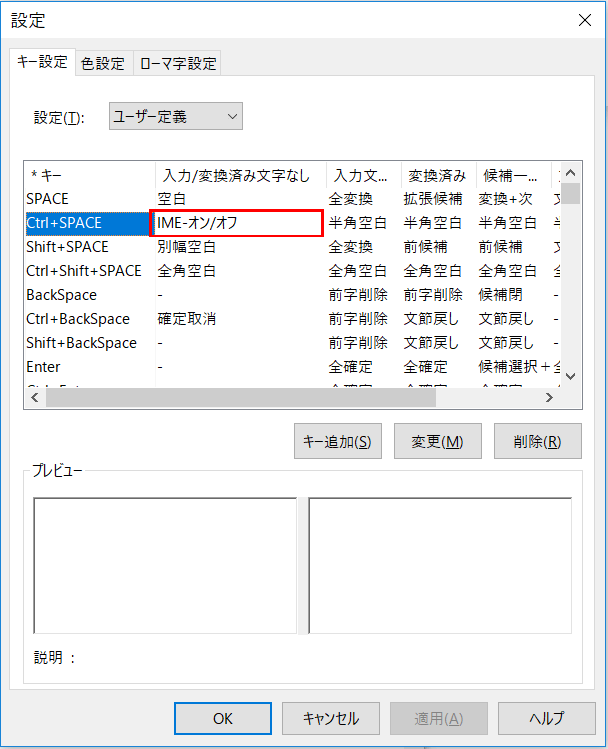
以上で望み通り「Command」+「Space」キーでIMEのオン・オフ切り替えができるようになります。なお「Windows」キーは「左Command」キーで利用可能ですので通常これで困ることは無いと思います。またMacOSではコピー等は「Command」+「C」ですが、Windowsでは「Control」+「C」なので、これまたどちらでも同じ利用方法になって個人的には気に入ってます。
あとは「Delete」と「BackSpace」の問題もありますが、これは「Fn」+「delete」で解決できるので必要なら2)のキー設定\変更辺りでカスタマイズしましょう。
以上簡単ですが最近物忘れが激しい自分への備忘録でした。今年もよろしくお願いしますw
まずBootcampのキー設定で何が問題かと言えば、IMEのオン・オフ切り替えを「Command」+「Space」キーでしたいと言う点でしょうか。Bootcampのデフォルトでは「Command」キーは、「Windows」キーに割り当てられています。
従来はこの辺りの切り替えには専用のアドオンを使うのが一般的でした。「KbdApple」や有償の「AppleK」辺りですね。「AppleK」は有償だけに機能も充実していますしベストですが…やはり有償だと台数が多いとめんどいですw (ちなみに現在5台MacBook系を保有<バカ) 無償の「KbdApple」は64bit非対応だしちょっとタイムラグがあって少しイライラします。あと常駐させるのもできれば避けたいですよね。
つーことで最近はシンプルに「Command」+「Space」キーでIMEのオン・オフ切り替えが出来るだけでOKにしています。以下そのやり方です。
やることは2つだけ。「Command」キーを「Control」キーに変換し、「Control」+「Space」キーでIMEのオン・オフ切り替えを行う。これだけです。
1)「Command」キーを「Control」キーに変換
基本的にはレジストリを書き換えればキーアサインを変更可能です。とは言えレジストリエディタで直接修正するのはためらわれますよね。と言うことで私のお勧めは「KeySwap」と言うツールの利用です。XP用とか書かれていますが最新のWindows 10の64bit版でも問題なく利用できます。このツールを使って「左Command」キー(Bootcamp的には「左Windows」キー)を、「Control」キーに変更します。検索すれば他にも同様のアプリは見つかると思います。レジストリの修正だけですので、どれでも大丈夫だと思います。再起動が必要だと思うのでご注意ください。
2)「Control」+「Space」キーでIMEのオン・オフ切り替え
「コントロール パネル\すべてのコントロール パネル項目\言語\言語のオプション」辺りから「入力方式\オプション」から「詳細設定」を選んで「Microsoft IMEの詳細設定」を開きます。次に「全般」タグから「編集操作\キー設定\変更」を開きます。「Ctrl+SPACE」の「入力変換済み文字なし」を「IME-オン/オフ」に変更する。
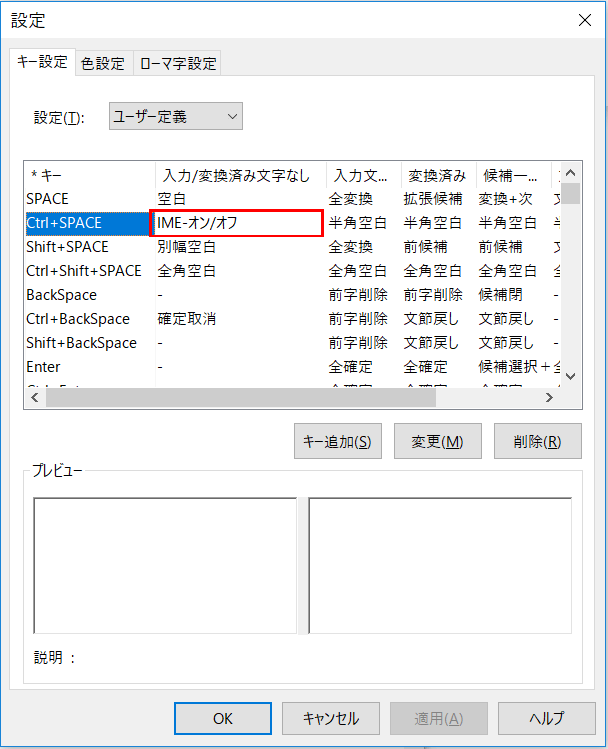
以上で望み通り「Command」+「Space」キーでIMEのオン・オフ切り替えができるようになります。なお「Windows」キーは「左Command」キーで利用可能ですので通常これで困ることは無いと思います。またMacOSではコピー等は「Command」+「C」ですが、Windowsでは「Control」+「C」なので、これまたどちらでも同じ利用方法になって個人的には気に入ってます。
あとは「Delete」と「BackSpace」の問題もありますが、これは「Fn」+「delete」で解決できるので必要なら2)のキー設定\変更辺りでカスタマイズしましょう。
以上簡単ですが最近物忘れが激しい自分への備忘録でした。今年もよろしくお願いしますw
コメント一覧
コメント無し
コメントを書く
このアイテムは閲覧専用です。コメントの投稿、投票はできません。

